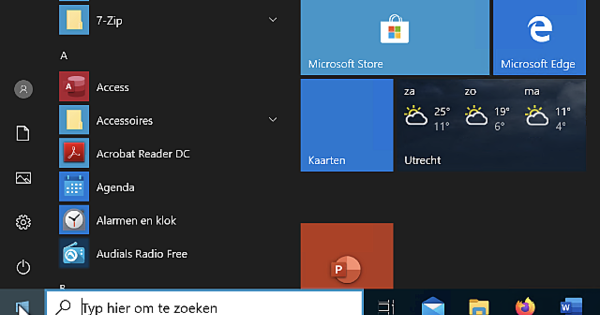బహుళ ఖాతాలను కలిగి ఉన్న ఆసక్తిగల Gmail వినియోగదారుగా, ప్రతిసారీ అన్ని Google సేవల మధ్య మారడం ఎంత గజిబిజిగా ఉంటుందో మీకు తెలుసు. నిరంతరం లాగిన్ మరియు అవుట్ చేయడం, అది మరింత సౌకర్యవంతంగా ఉండాలి. మరియు మీరు Gmail కోసం Kiwiతో చేయవచ్చు. ఈ సాఫ్ట్వేర్ అన్ని Google సేవలను ఒకే ఇంటర్ఫేస్లో నిర్వహించడానికి మిమ్మల్ని అనుమతిస్తుంది.
Gmail కోసం Kiwi కొంతకాలంగా Mac కంప్యూటర్లకు అందుబాటులోకి వచ్చింది మరియు ఇటీవలే Windows కోసం కూడా సాఫ్ట్వేర్ అందుబాటులో ఉంది. ప్రోగ్రామ్లో చాలా ఆఫర్లు ఉన్నాయి, కానీ చాలా ముఖ్యమైన విషయం ఏమిటంటే ఇది మీ అన్ని విభిన్న ఖాతాలకు చక్కని ఇల్లు. ఆ ఫీచర్ ఉచితంగా ఉండనివ్వవద్దు. మీరు 30 రోజుల పాటు ఉచితంగా బహుళ Gmail ఖాతాలతో Kiwiని ప్రయత్నించవచ్చు. ఆ తర్వాత మీకు సంవత్సరానికి $9.99 ఖర్చు అవుతుంది. మీరు దానిని చెల్లించకూడదనుకుంటే, మీరు ఆటోమేటిక్గా లైట్ వెర్షన్కి స్కేల్ చేస్తారు. ఒక ఖాతాను మాత్రమే దీనికి లింక్ చేయవచ్చు.
Gmail కోసం Kiwiని డౌన్లోడ్ చేసి, ఇన్స్టాల్ చేయండి
Gmail కోసం Kiwiని డౌన్లోడ్ చేయండి మరియు ఇన్స్టాలేషన్ ఫైల్ను ప్రారంభించండి. మీ డెస్క్టాప్లో అన్ని రకాల షార్ట్కట్లు ఉంచబడిందని మీరు వెంటనే గమనించవచ్చు, మీకు కావాలంటే వాటిని మళ్లీ తీసివేయవచ్చు. మొదట, మీరు కివి యొక్క అన్ని ఫీచర్లను హైలైట్ చేస్తూ అనేక పరిచయ స్క్రీన్లతో అందించబడతారు. నొక్కుతూ ఉండండి తరువాత ప్రోగ్రామ్ వాస్తవానికి ఇన్స్టాల్ చేయబడే వరకు.
కివి ఇప్పుడు మిమ్మల్ని మీ Gmail ఖాతాతో లాగిన్ చేయమని అడుగుతుంది. మీ సాధారణ ఇమెయిల్ చిరునామా మరియు పాస్వర్డ్తో దీన్ని చేయండి. మీరు రెండు-దశల ధృవీకరణను కలిగి ఉన్నట్లయితే, మీరు వచన సందేశం ద్వారా పంపబడే కోడ్ను కూడా నమోదు చేయాలి. చివరగా, నొక్కండి అనుమతిస్తాయి కివికి మీ ఖాతాకు యాక్సెస్ ఇవ్వడానికి. సాఫ్ట్వేర్ ఇమెయిల్ క్లయింట్గా తన పనిని చేయడానికి ఇది అవసరం.
Gmailతో అనేక అలారం గంటలు మోగుతున్నట్లు మీరు గమనించవచ్చు. ఉదాహరణకు, మీ ఖాతా కొత్త పరికరంతో లాగిన్ అయిందని, ఇది సరైనదేనా అనే ప్రశ్నతో మీరు సందేశాన్ని అందుకుంటారు. చింతించకండి, ఇదంతా దానిలో భాగం మరియు మీరు దీన్ని ప్రాథమికంగా విస్మరించవచ్చు. ఈ దశల తర్వాత, మీరు మీ విశ్వసనీయ ఇన్బాక్స్లో మిమ్మల్ని కనుగొంటారు, ఇది ప్రాథమికంగా మీ బ్రౌజర్లో Gmail వలె పని చేస్తుంది.

బహుళ ఖాతాలను జోడించండి మరియు నిర్వహించండి
మేము కివి ఫీచర్లను పరీక్షించే ముందు, వెంటనే అదనపు Gmail ఖాతాను జోడించుకుందాం. అన్నింటికంటే, మీరు ఈ ప్రోగ్రామ్ను మొదటి స్థానంలో ఎందుకు పరిశీలిస్తున్నారు. సెట్టింగ్లను యాక్సెస్ చేయడానికి దిగువ ఎడమ వైపున ఉన్న రాడార్ చిహ్నంపై క్లిక్ చేయండి. క్రింద ఖాతాలు నువ్వు చూడు ఖాతా జోడించండి నిలబడటానికి. మీరు దానిపై క్లిక్ చేసిన వెంటనే, లాగిన్ ప్రక్రియ మళ్లీ ప్రారంభమవుతుంది. ఇప్పుడు దీని ద్వారా మునుపటి విధంగానే వెళ్లండి, అయితే వేరే ఖాతాతో.
ఇది ముగిసిన తర్వాత, మీరు ఎగువ కుడి వైపున రెండు ఎన్వలప్ చిహ్నాలను చూస్తారు. దానిపై క్లిక్ చేయడం ద్వారా, మీరు ఒక ఇన్బాక్స్ నుండి మరొక ఇన్బాక్స్కు మారతారు. క్రింద ఖాతాలు మీరు ఒక్కో ట్యాబ్/ఖాతాకు రంగును నిర్ణయిస్తారు, కానీ మరీ ముఖ్యంగా: మీరు మీ డెస్క్టాప్లో ఏ ఖాతా నుండి నోటిఫికేషన్లను స్వీకరించాలనుకుంటున్నారు మరియు అది ఏ ధ్వనిని సృష్టించాలి. ప్రతి ఖాతాకు వేరొక ధ్వనిని ఎంచుకోవడం ద్వారా, మీరు ఏ చిరునామాకు ఇమెయిల్ను స్వీకరించారో వెంటనే మీరు వింటారు.

డ్రైవ్, డాక్స్, స్ప్రెడ్షీట్లు...
సరే, మీరు కివితో ఇంకా ఏమి చేయవచ్చు? సరే, మీరు అక్కడ మీ డిస్క్ ఫైల్లకు షార్ట్కట్లను కూడా కనుగొంటారు, ఉదాహరణకు. ఎడమ వైపున మీరు అన్ని రకాల చిహ్నాలతో నిలువు పట్టీని చూస్తారు. పై నుండి క్రిందికి: మీ ఇన్బాక్స్, మీ Google క్యాలెండర్ మరియు మీ పరిచయాలు. ఆపై మీ Google డిస్క్, మీ డాక్స్, షీట్లు మరియు స్లయిడ్లు. మరియు దాని దిగువన: కొత్త మెయిల్ను కంపోజ్ చేయండి, కొత్త ఎజెండా అపాయింట్మెంట్ని సృష్టించండి, కొత్త పత్రం, స్ప్రెడ్షీట్ లేదా ప్రెజెంటేషన్ను సృష్టించండి.
చాలా దిగువన మీరు చంద్రుని చిహ్నాన్ని చూస్తారు, అది డిస్టర్బ్ చేయకుమోడ్. మీరు కొత్త ఇమెయిల్ల నోటిఫికేషన్ల ద్వారా ఇబ్బంది పడకూడదనుకుంటే, మీరు చలనచిత్రం చూడబోతున్నట్లయితే లేదా గేమ్ ఆడబోతున్నట్లయితే, ఇది చాలా ఉపయోగకరంగా ఉంటుంది.
ప్రతి బటన్ ప్రత్యేక విండోను తెరుస్తుందని మీరు గమనించవచ్చు. ఇది చాలా ఉపయోగకరంగా ఉంటుంది, ఎందుకంటే మీరు స్ప్రెడ్షీట్ తెరిచినప్పుడు మీరు రెండు పత్రాలను ఒకదానికొకటి సులభంగా ఉంచుకోవచ్చు లేదా ఇమెయిల్ను చదవవచ్చు.

కివి చిట్కాలు మరియు ఉపాయాలు
చివరగా, కొన్ని చిట్కాలు. ఇన్స్టాలేషన్ తర్వాత స్వయంచాలకంగా ప్రారంభించని కొన్ని ప్రోగ్రామ్లలో కివి ఒకటి, అయితే ఇది ఈ సాఫ్ట్వేర్కు ప్రత్యేకంగా ఉపయోగపడుతుంది. కాబట్టి వెళ్ళండి సెట్టింగ్లు, జనరల్ మరియు అక్కడ ఎంపికను తనిఖీ చేయండి లాగ్ ఆన్ ప్రారంభించండి వద్ద.
Kiwi అనేది మీ బ్రౌజర్లో Gmailకి బదులుగా Windowsలో అమలు అయ్యే ప్రత్యేక ప్రోగ్రామ్ అనే వాస్తవం యొక్క మరొక ప్రయోజనం ఏమిటంటే, మీరు క్రింది కీబోర్డ్ సత్వరమార్గాన్ని ఉపయోగించి ఎప్పుడైనా కొత్త మెయిల్ను కంపోజ్ చేయవచ్చు: Ctrl + Alt + Windows కీ + M. కివి దీనికి తెరవవలసిన అవసరం లేదు, ఇది విండోస్ నుండి ప్రతిచోటా పనిచేస్తుంది.
మీరు ఈ విధంగా త్వరగా కొత్త క్యాలెండర్ అపాయింట్మెంట్ని కూడా సృష్టించవచ్చు. దాని కోసం మీరు హాట్కీని ఉపయోగించండి Ctrl + Alt + Windows కీ + E.